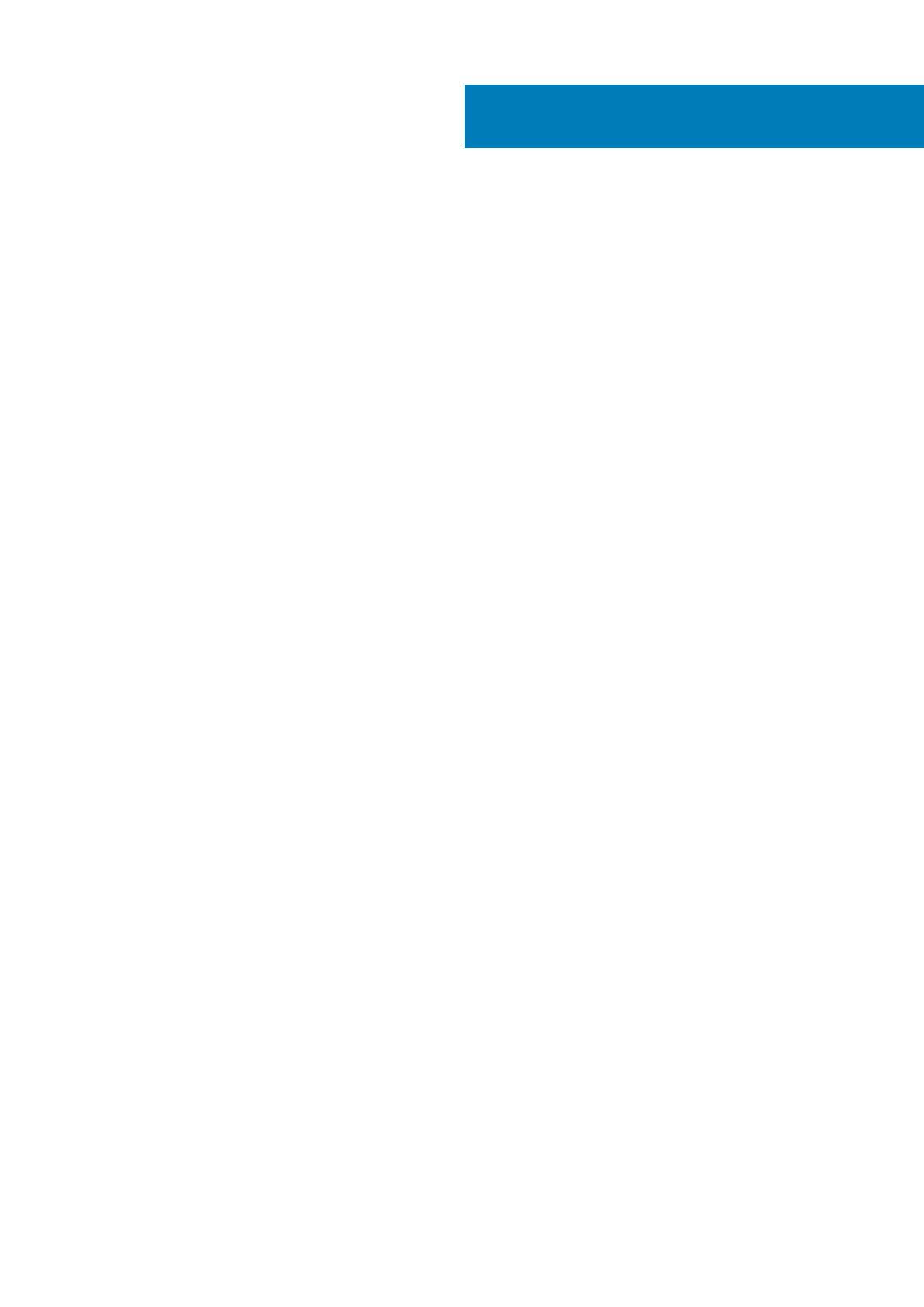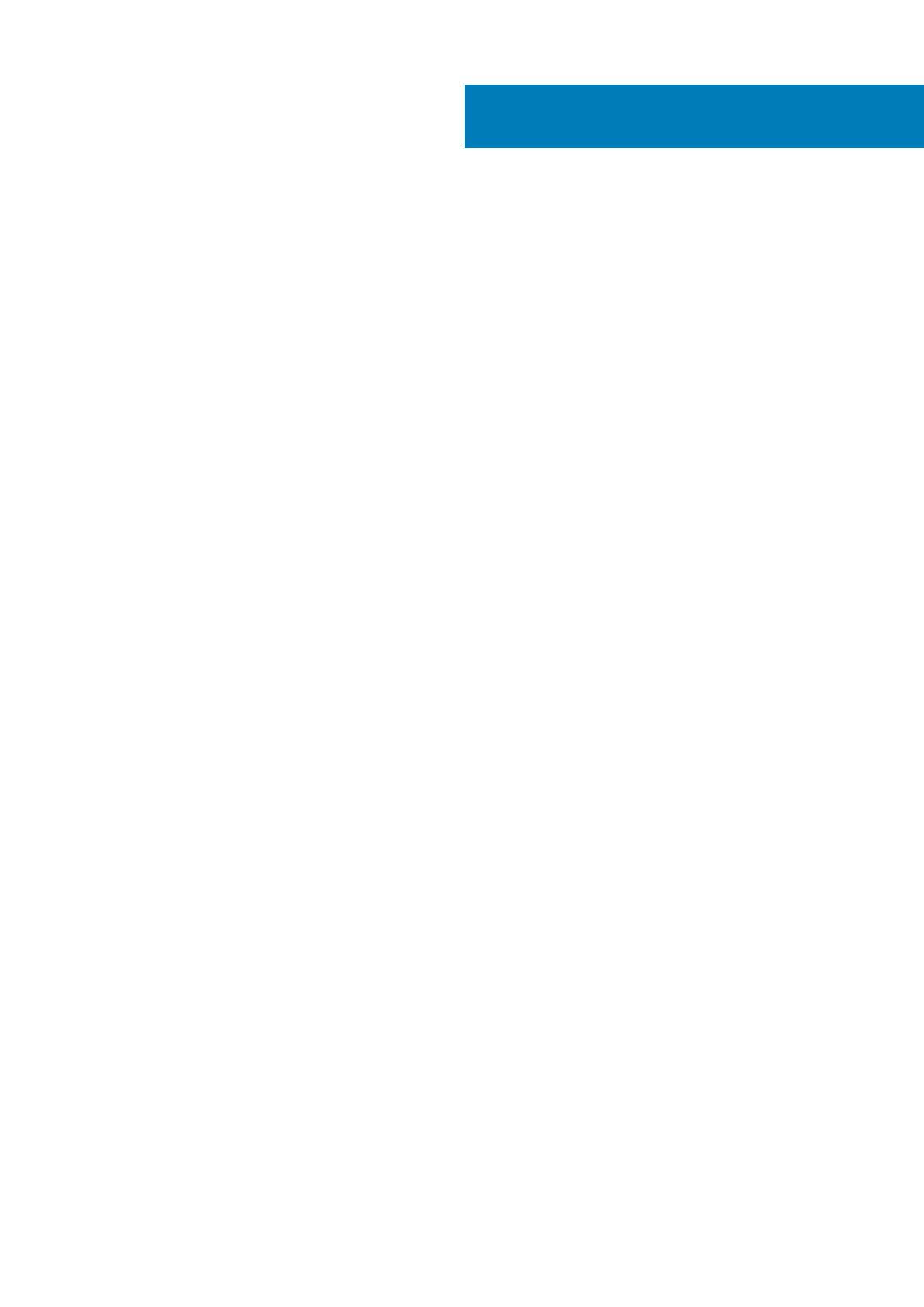
1 Настройте компьютер................................................................................................................ 5
2 Корпус компьютера....................................................................................................................7
Вид спереди.........................................................................................................................................................................7
Вид слева............................................................................................................................................................................. 8
Вид справа........................................................................................................................................................................... 8
Вид упора для рук..............................................................................................................................................................9
Вид снизу.............................................................................................................................................................................10
3 Сочетания клавиш.....................................................................................................................11
4 Технические характеристики.................................................................................................... 12
Сведения о системе........................................................................................................................................................ 12
Процессор...........................................................................................................................................................................12
Оперативная память....................................................................................................................................................... 12
Система хранения данных............................................................................................................................................ 13
Устройство считывания карт памяти......................................................................................................................... 13
Аудиосистема.................................................................................................................................................................... 13
Плата видеоадаптера..................................................................................................................................................... 14
Камера................................................................................................................................................................................. 14
Порты и разъемы..............................................................................................................................................................14
Беспроводная связь........................................................................................................................................................ 15
Дисплей............................................................................................................................................................................... 15
Клавиатура......................................................................................................................................................................... 16
Сенсорная панель............................................................................................................................................................16
Жесты сенсорной панели........................................................................................................................................ 16
Операционная система.................................................................................................................................................. 16
Аккумулятор....................................................................................................................................................................... 17
Адаптер питания...............................................................................................................................................................18
Размеры и масса.............................................................................................................................................................. 18
Условия эксплуатации компьютера............................................................................................................................18
5 Настройка системы.................................................................................................................. 20
Меню загрузки...................................................................................................................................................................20
Клавиши навигации.........................................................................................................................................................20
Последовательность загрузки......................................................................................................................................21
Параметры настройки системы................................................................................................................................... 21
Общие параметры......................................................................................................................................................21
конфигурация системы............................................................................................................................................ 23
Параметры экрана видео........................................................................................................................................ 26
Безопасность...............................................................................................................................................................27
Secure Boot (Безопасная загрузка)....................................................................................................................... 28
Опции защитного расширения программного обеспечения Intel............................................................... 29
Performance (Производительность)..................................................................................................................... 30
Содержание
Содержание 3